技术编辑教您win10系统无法安装打印机驱动程序的教程
发布日期:2019-09-28 作者:win10正式版 来源:http://www.win10g.com
今天和大家分享一下win10系统无法安装打印机驱动程序问题的解决方法,在使用win10系统的过程中经常不知道如何去解决win10系统无法安装打印机驱动程序的问题,有什么好的办法去解决win10系统无法安装打印机驱动程序呢?小编教你只需要 1、先打开windows10系统开始菜单,点击进入控制面板。 2、选择其中的“系统和安全”。 就可以了;下面就是我给大家分享关于win10系统无法安装打印机驱动程序的详细步骤::
1、先打开windows10系统开始菜单,点击进入控制面板。
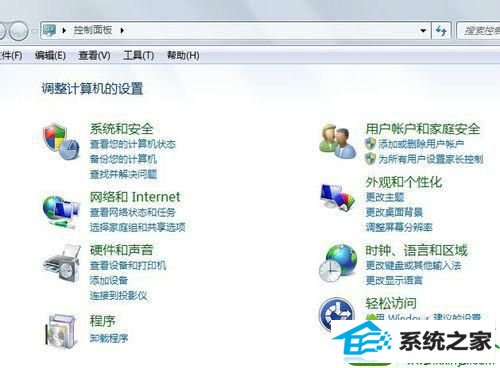
2、选择其中的“系统和安全”。
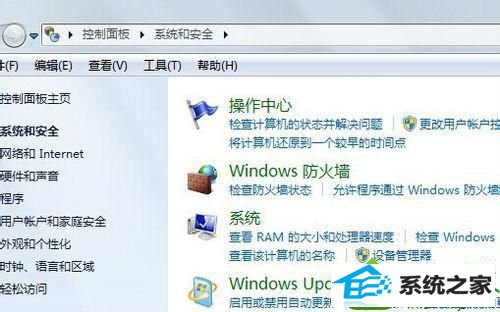
3、再选择“管理工具”。

4、之后在“管理工具”窗口中双击“服务”图标,在弹出的窗口中任意选择一个服务。

5、之后在键盘上按下“p”,再在服务列表中找到“printspooler”服务,双击,在“printspooler的属性(本地计算机)”窗口,把“启动类型”设置为“自动”,最后点击“启动”按钮后确定即可。
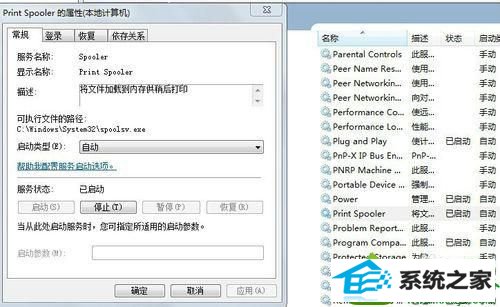
萝卜家园win10旗舰版64位系统无法安装打印机驱动程序的解决方法就跟大家分享到这里,
------分隔线------
- 栏目专题推荐
黑云装机助理
win10装机助理
云净装机管家
秋叶装机管家
风雨木林一键重装系统
冰封win8系统下载
小熊win10系统下载
蜻蜓win7系统下载
雨林风木装机大师
好用装机管家
惠普装机大师
u大师装机卫士
大番薯u盘装系统
深度技术系统
老友win10系统下载
风林火山win7系统下载
萝卜家园重装系统
橙子win7系统下载
小猪装机卫士
苹果装机助手
 系统之家Win10 清爽装机版64位 2020.11系统之家Win10 清爽装机版64位 2020.11
系统之家Win10 清爽装机版64位 2020.11系统之家Win10 清爽装机版64位 2020.11 系统之家Windows10 正式装机版64位 2020.07系统之家Windows10 正式装机版64位 2020.07
系统之家Windows10 正式装机版64位 2020.07系统之家Windows10 正式装机版64位 2020.07 系统之家win10免激活64位精选超速版v2021.11系统之家win10免激活64位精选超速版v2021.11
系统之家win10免激活64位精选超速版v2021.11系统之家win10免激活64位精选超速版v2021.11 电脑公司Window10 v2020.05 32位 大神装机版电脑公司Window10 v2020.05 32位 大神装机版
电脑公司Window10 v2020.05 32位 大神装机版电脑公司Window10 v2020.05 32位 大神装机版 系统之家Win7 官网装机版 2020.06(32位)系统之家Win7 官网装机版 2020.06(32位)
系统之家Win7 官网装机版 2020.06(32位)系统之家Win7 官网装机版 2020.06(32位) 番茄花园Win10 安全装机版 2021.03(32位)番茄花园Win10 安全装机版 2021.03(32位)
番茄花园Win10 安全装机版 2021.03(32位)番茄花园Win10 安全装机版 2021.03(32位)
- 系统教程推荐
- 电脑店恢复win10系统打开迅雷影音播放视频闪退的方法
- 老司机恢复win8系统打开网页无法加载视频的教程
- 主编为你win10系统文件夹共享权限设置 的教程
- win10系统鼠标光标总是乱移动的还原步骤
- 禁用Ghost win7旗舰版锁屏(日升级)_win7旗舰版锁屏
- 笔者详解win10系统U盘装系统提示windows找不到文件C:\windows\explor
- Msdn订阅网站发布win7创意者升级iso镜像下载
- 彻底隐藏win10系统隐藏的文件夹
- 保护win 10系统安全组策略禁止页面自动下载配置
- win10系统右键如果添加office的word/Excel/ppt功能
- 绿茶设置win10系统打印机显示叹号无法打印的步骤
- 老友设置win8系统从视频中提取音频文件的教程
- 快速恢复win10系统右键发送到选项为空白的办法
- 小编为你win10系统休眠时断网的办法
- win10系统电脑连接Mp3/Mp4后无法识别的解决办法
